LightWave 10.1のファイル関連付けを行うには(Win)?
LightWave 10.1では、Windows 32ビット版/64ビット版ともLightWaveのオブジェクトファイル(.lwo)およびシーンファイル(.lws)に対しそれぞれ、LightWave 10.1のモデラーおよびレイアウトプログラムがデフォルトで関連付けられるようになっており、ダブルクリックでプログラムが自動的に起動し、ファイルを読み込めるようになっています。
ただし32ビット版、64ビット版双方をインストールしている場合、後からインストールしたバージョンのLightWave 10.1に対してファイルの関連付けが行われます。そのため、先にインストールしたバージョンのLightWave 10.1にファイルの関連付けを戻したい場合には、手動で設定を変更していただく必要がございます。
その場合には以下の手順に従って、設定の変更を行ってください:
(注意:設定の変更を行うにはレジストリエディタにはレジストリキーを直接操作していただく必要がございます。レジストリの操作に慣れていない方にはお勧めいたしかねますので、あらかじめご了承くださいませ)
[1] レジストリエディタを起動する
Windowsのスタートメニューからregedit と入力してください。これでレジストリエディタが開きます。
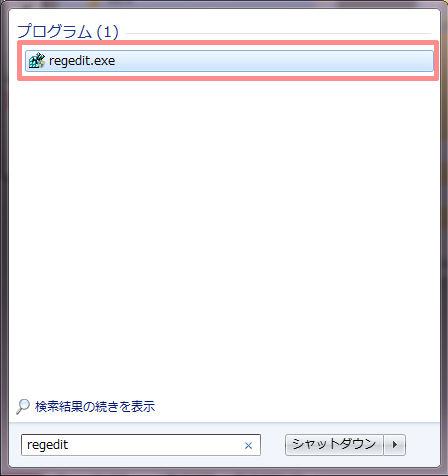 [2] HKEY_CLASSES_ROOT を開く
レジストリエディタの中はツリー構造になっています。まずは一番上にある HKEY_CLASSES_ROOT を開きます。
[2] HKEY_CLASSES_ROOT を開く
レジストリエディタの中はツリー構造になっています。まずは一番上にある HKEY_CLASSES_ROOT を開きます。
 [3] パスを書き換える
この HKEY_CLASSES_ROOT の下にオブジェクト用の拡張子 .lwo に関する設定 LightWave.lwo があります。LightWave.lwo を開き、 shell > open > command まで階層を開きます。その中にあるキーをダブルクリックしてください。
[3] パスを書き換える
この HKEY_CLASSES_ROOT の下にオブジェクト用の拡張子 .lwo に関する設定 LightWave.lwo があります。LightWave.lwo を開き、 shell > open > command まで階層を開きます。その中にあるキーをダブルクリックしてください。
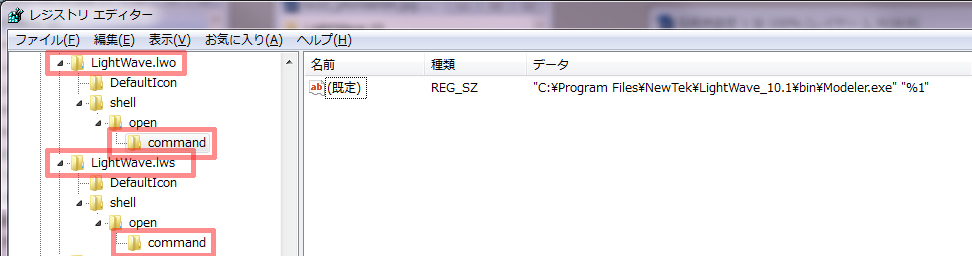 値のデータと書かれているところの、ダブルクォーテーション(“)で囲まれている最初の部分が、オブジェクトを開くためのアプリケーションのパスとなりますので、オブジェクトを開きたいモデラーのフルパスへと書き換えてください。
値のデータと書かれているところの、ダブルクォーテーション(“)で囲まれている最初の部分が、オブジェクトを開くためのアプリケーションのパスとなりますので、オブジェクトを開きたいモデラーのフルパスへと書き換えてください。
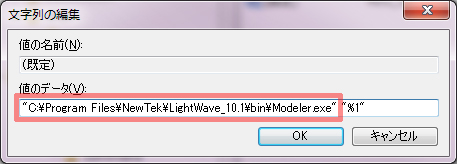 また、シーン用の拡張子 .lws に関する設定は LightWave.lws になります。こちらも同様に、レイアウトプログラムのフルパスを書き換えるようにしてください。
また、シーン用の拡張子 .lws に関する設定は LightWave.lws になります。こちらも同様に、レイアウトプログラムのフルパスを書き換えるようにしてください。
この記事に関する問合せ先 株式会社ディストーム テクニカルサポート 〒164-0011 東京都中野区中央四丁目7番17号 新中野ビル 電子メール:support@dstorm.co.jp ※会社名、製品名、システム名の商標および登録商標はそれぞれの社に帰属します。 ※記載されている仕様、出荷時期、価格は、予告無く変更されることがあります。